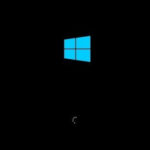Kennst du das? Du klickst auf einen Netzwerk-Ordner und musst ewig warten, bis sich endlich die Dateien öffnen. Das kann ziemlich nervig sein, besonders wenn du schnell auf wichtige Dokumente zugreifen musst.
Vielleicht hast du schon versucht, das Problem zu lösen, aber nichts scheint zu helfen. Keine Sorge, du bist nicht allein! Viele Windows-Nutzer stehen vor demselben Problem.
In diesem Artikel erkläre ich dir, warum Netzwerk-Ordner langsam öffnen und was du dagegen tun kannst. Mit den richtigen Tipps und Tricks wirst du in kürzester Zeit wieder schnellen Zugriff auf deine Dateien haben. Mach dich bereit, deinem Windows-PC Beine zu machen!
Warum öffnen sich Netzwerk-Ordner langsam?

Es gibt verschiedene Gründe, warum Netzwerk-Ordner unter Windows langsam öffnen. Hier sind die häufigsten:
- Netzwerkprobleme: Eine langsame oder instabile Netzwerkverbindung kann dazu führen, dass das Laden von Dateien ewig dauert.
- Hardware-Probleme: Veraltete oder defekte Netzwerkkarten und Router können die Geschwindigkeit beeinträchtigen.
- Software-Einstellungen: Falsch konfigurierte Netzwerk- oder Windows-Einstellungen können die Leistung drücken.
- Netzwerklast: Wenn viele Nutzer gleichzeitig auf den Server zugreifen, kann das System überlastet sein.
Netzwerkverbindung überprüfen
Der erste Schritt zur Lösung des Problems ist die Überprüfung deiner Netzwerkverbindung. Öffne die Eingabeaufforderung (Windows-Taste + R, dann „cmd“ eingeben) und tippe ping [Serveradresse]. Wenn du hohe Latenzzeiten oder Paketverluste siehst, liegt wahrscheinlich ein Netzwerkproblem vor. In diesem Fall:
- Router neustarten: Schalte deinen Router für 10 Sekunden aus und wieder ein.
- Kabel überprüfen: Stelle sicher, dass alle Kabel richtig eingesteckt und nicht beschädigt sind.
- WLAN-Signal: Teste die Verbindung über ein LAN-Kabel, um WLAN-Probleme auszuschließen.
Netzwerkkarte aktualisieren
Veraltete Netzwerkkartentreiber können die Leistung deines PCs beeinträchtigen. Gehe folgendermaßen vor, um die Treiber zu aktualisieren:
- Drücke Windows-Taste + X und wähle „Geräte-Manager“.
- Suche unter „Netzwerkadapter“ deine Netzwerkkarte.
- Rechtsklick darauf und wähle „Treiber aktualisieren“.
- Wähle „Automatisch nach aktueller Treibersoftware suchen“.
Energieoptionen anpassen
Windows kann aus Energiespargründen die Leistung deiner Netzwerkkarte drosseln. Um das zu verhindern, gehe wie folgt vor:
- Öffne die „Systemsteuerung“ und gehe zu „Energieoptionen.
- Wähle „Energiesparplaneinstellungen ändern“.
- Klicke auf „Erweiterte Energieeinstellungen ändern“.
- Suche die Einstellungen für die Netzwerkkarte und setze sie auf maximale Leistung.
Netzwerkfreigabe-Einstellungen optimieren
Windows hat einige Netzwerkfreigabe-Einstellungen, die die Geschwindigkeit beeinflussen können. So optimierst du sie:
- Öffne die „Systemsteuerung“ und gehe zu „Netzwerk- und Freigabecenter“.
- Klicke auf „Erweiterte Freigabeeinstellungen ändern“.
- Deaktiviere die „Kennwortgeschützte Freigabe“ und aktiviere die „Netzwerkerkennung“ und „Datei- und Druckerfreigabe“.
Offline-Dateien deaktivieren
Windows speichert oft Dateien im Hintergrund, was die Netzwerkgeschwindigkeit verlangsamen kann. So deaktivierst du diese Funktion:
- Öffne die „Systemsteuerung“ und gehe zu „Sync Center“.
- Klicke auf „Offline-Dateien verwalten“.
- Deaktiviere die Offline-Dateien und starte deinen PC neu.
Indizierung ausschalten
Die Windows-Suche indiziert oft Netzwerk-Ordner, was zu Verzögerungen führen kann. Deaktiviere die Indizierung für Netzwerk-Ordner:
- Öffne den „Windows Explorer“ und gehe zu „Dieser PC“.
- Rechtsklick auf den Netzwerk-Ordner und wähle „Eigenschaften“.
- Deaktiviere die Option „Zulassen, dass Dateien in diesem Ordner zusätzlich zu den Dateieigenschaften Inhalte indizieren“.
Virenscanner-Einstellungen anpassen
Manchmal kann auch dein Virenscanner Netzwerk-Ordner ausbremsen. Überprüfe die Einstellungen deines Virenscanners und stelle sicher, dass Netzwerk-Ordner nicht ständig gescannt werden. Dies kannst du meist unter den „Echtzeitschutz“-Einstellungen anpassen.
Fazit
Wenn Netzwerk-Ordner unter Windows langsam öffnen, kann das viele Ursachen haben. Von Netzwerkproblemen über falsche Einstellungen bis hin zu Hardware-Problemen – die Lösung ist oft einfacher, als du denkst. Mit den oben genannten Tipps kannst du die häufigsten Ursachen beheben und dein System wieder auf Trab bringen. Probiere es aus und genieße wieder schnelle Netzwerk-Ordner!
Wenn dir dieser Artikel geholfen hat, teile ihn gerne mit anderen. Und wenn du noch Fragen hast, hinterlasse einfach einen Kommentar. Viel Erfolg beim Optimieren deines Systems!
Stand: 2024-11-22 / * = Affiliate Links / Bilder von der Amazon Product Advertising API